Uso e organização dos aplicativos
O Apple Watch inclui aplicativos para diversas tarefas de comunicação, informação e horário. Eles estão em uma única Tela de início, onde é possível organizá-los como você preferir.
Abrir um aplicativo: No relógio, pressione a Digital Crown para ir à tela de Início e, em seguida, toque no ícone do aplicativo. Se você já estiver olhando para a tela de Início, pode girar a Digital Crown para abrir o aplicativo que está no centro da tela.
Abra o último aplicativo usado: Toque duas vezes na Digital Crown.
Retornar ao relógio: Pressione a Digital Crown ou toque no ícone de relógio ![]() na tela de Início.
na tela de Início.
Reorganizar os aplicativos: No Apple Watch, pressione a Digital Crown para ir à Tela de início. Toque e mantenha o dedo sobre um aplicativo até que todos tremam e, em seguida, arraste-o para um novo local. Ao concluir, pressione a Digital Crown.

Ou abra o aplicativo Apple Watch no iPhone, toque em Meu Relógio e, em seguida, toque em Leiaute de Aplicativos. Toque e mantenha o dedo sobre um ícone de aplicativo e, em seguida, arraste-o para um novo local.
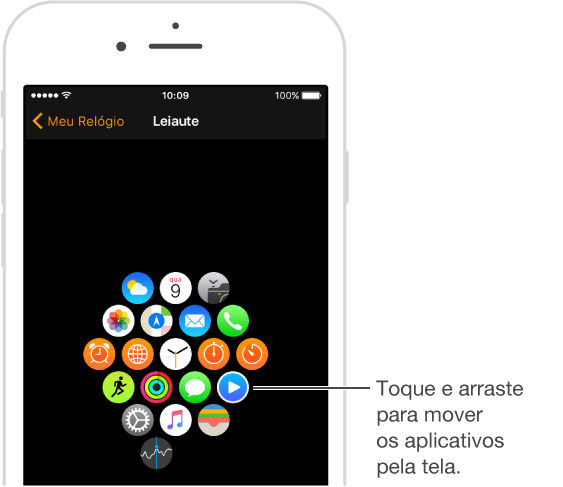
Obter aplicativos da App Store: Abra o aplicativo Apple Watch no iPhone e, em seguida, toque em Em Destaque para navegar aplicativos para o Apple Watch. Caso saiba o nome do aplicativo, experimente a Busca para alcançá-lo rapidamente.
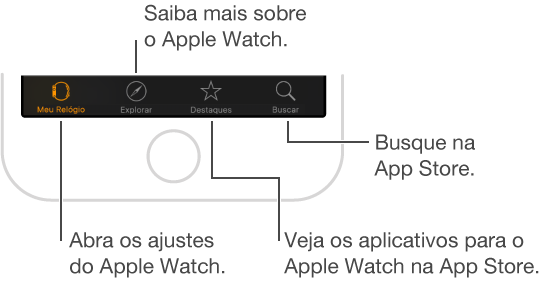
Ajustar configurações de aplicativo: Abra o aplicativo Apple Watch no iPhone, toque em Meu Relógio e role para baixo para visualizar os aplicativos instalados. Toque em um aplicativo para alterar os ajustes correspondentes.
Conferir o armazenamento usado por aplicativos: Abra o aplicativo Apple Watch no iPhone, toque em Meu Relógio e, em seguida, escolha Geral > Uso.
Mostrar ou ocultar aplicativos instalados: Abra o aplicativo Apple Watch no iPhone, toque em Meu Relógio, role para baixo para ver os aplicativos que você instalou, toque no nome do aplicativo e, em seguida, toque em Mostrar Aplicativo no Apple Watch. Não é possível ocultar os aplicativos que vieram com o Apple Watch. Para obter informações de como mostrar e ocultar resumos, consulte Confira os resumos.
Remover aplicativos instalados do Apple Watch: Na tela de Início, mantenha o dedo sobre o ícone do aplicativo até ver um X no ícone e, em seguida, toque no X para remover o aplicativo do Apple Watch. Ele permanecerá no iPhone emparelhado, a menos que você o apague de lá também.
Definir restrições para aplicativos: Algumas restrições que você configura no iPhone em Ajustes > Geral > Restrições também afetam o Apple Watch. Por exemplo, se você desativar a Câmera do iPhone, o ícone do Controle Remoto da Câmera será removido da tela de Início do Apple Watch.